Tạo biểu đồ cột xếp chồng với tỷ lệ phần trăm
Trong Excel, chúng ta dễ dàng tạo biểu đồ cột xếp chồng với các nhãn giá trị dữ liệu. Tuy nhiên, đôi khi, bạn có thể cần biểu đồ cột xếp chồng với giá trị phần trăm thay vì giá trị bình thường và hiển thị tổng giá trị cho mỗi cột ở đầu thanh như hình minh họa bên dưới. Làm cách nào bạn có thể tạo loại biểu đồ này trong Excel?

- Tạo biểu đồ cột xếp chồng với các giá trị phần trăm
- Tạo biểu đồ cột xếp chồng với các giá trị phần trăm với một tính năng tuyệt vời
- Tải xuống tệp mẫu Biểu đồ cột xếp chồng với Giá trị Phần trăm
- Video: Tạo biểu đồ cột xếp chồng với các giá trị phần trăm
Tạo biểu đồ cột xếp chồng với các giá trị phần trăm
Để hiển thị cả giá trị tổng và giá trị phần trăm trong biểu đồ cột xếp chồng, vui lòng thực hiện theo các bước sau:
1. Trước tiên, hãy tính tổng giá trị cho từng dữ liệu cột, nhập công thức bên dưới vào ô B6, sau đó kéo chốt điền từ phía bên phải của các ô bạn muốn áp dụng công thức, xem ảnh chụp màn hình:

2. Sau đó, bạn nên tính tỷ lệ phần trăm của từng giá trị cho các sản phẩm một cách riêng biệt, vui lòng áp dụng công thức dưới đây vào ô B9, rồi kéo chốt điền trên các ô khác để tính giá trị phần trăm. Xem ảnh chụp màn hình:
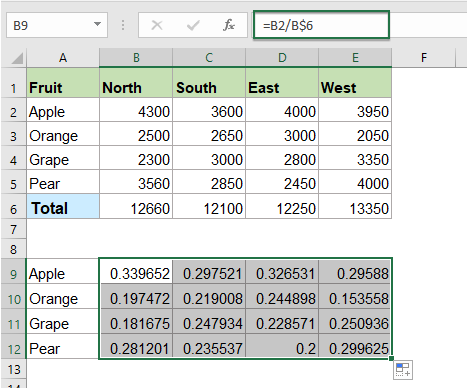
3. Bây giờ, bạn cần thay đổi các giá trị thập phân thành giá trị phần trăm, vui lòng chọn các ô công thức, sau đó nhấp vào Trang Chủ > Tỷ lệ phần trăm từ Tổng Quát danh sách thả xuống, xem ảnh chụp màn hình:
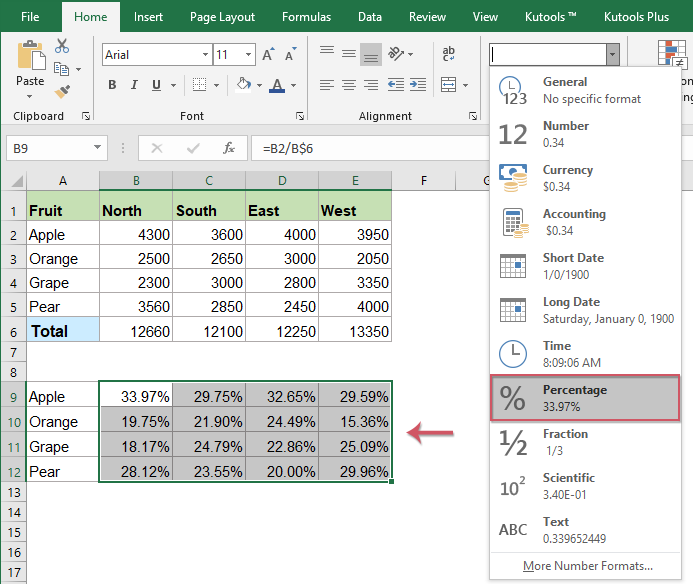
4. Bây giờ, hãy chọn dữ liệu ban đầu bao gồm tổng các ô giá trị, sau đó bấm Chèn > Chèn biểu đồ cột hoặc thanh > Cột xếp chồng, xem ảnh chụp màn hình:

5. Một biểu đồ xếp chồng đã được chèn như hình minh họa bên dưới:

6. Bấm để chọn biểu đồ, sau đó bấm Thiết kế > Chuyển đổi hàng / cộtvà bạn sẽ nhận được một biểu đồ như ảnh chụp màn hình dưới đây:

7. Sau đó, bạn có thể xóa các phần tử không mong muốn khỏi biểu đồ, chẳng hạn như tiêu đề biểu đồ, đường lưới, xem ảnh chụp màn hình:

8. Và sau đó, nhấp để chọn biểu đồ và nhấp vào Thành phần biểu đồ biểu tượng để mở rộng Thành phần biểu đồ hộp danh sách, trong hộp danh sách, hãy chọn Nhãn dữ liệu để chèn các nhãn dữ liệu, hãy xem ảnh chụp màn hình:

9. Sau đó, bấm để chọn tổng dữ liệu chuỗi, rồi bấm chuột phải, chọn Thay đổi loại biểu đồ chuỗi từ menu ngữ cảnh, xem ảnh chụp màn hình:
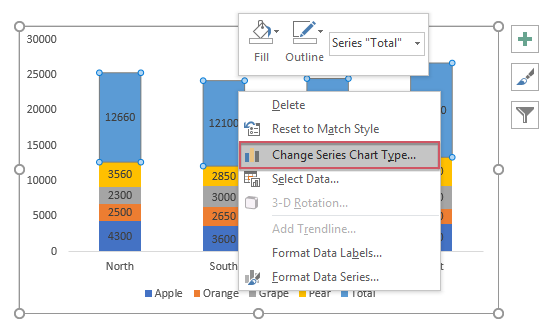
10. Trong cửa sổ bật ra Thay đổi loại biểu đồ hộp thoại, trong Chọn loại biểu đồ và trục cho chuỗi dữ liệu của bạn hộp danh sách, chọn Dòng loại biểu đồ cho Tổng số: chuỗi dữ liệu, xem ảnh chụp màn hình:
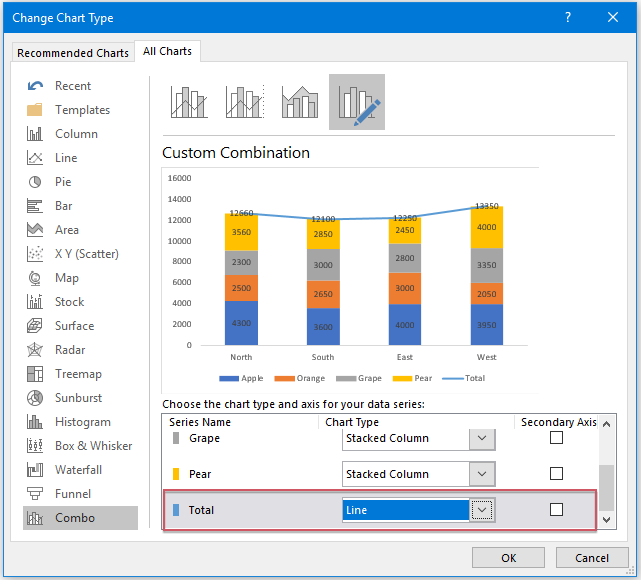
11. Và sau đó nhấp vào OK để đóng hộp thoại và biểu đồ đã được hiển thị như ảnh chụp màn hình bên dưới:
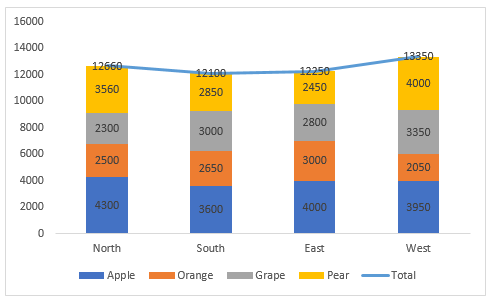
12. Sau đó, nhấp chuột phải vào dòng và chọn Không có phác thảo từ Đề cương danh sách thả xuống để ẩn dòng trong biểu đồ, xem ảnh chụp màn hình:

13. Và sau đó, bấm để chọn tổng giá trị dữ liệu, rồi bấm Thành phần biểu đồ để mở rộng hộp danh sách, trong Thành phần biểu đồ hộp danh sách, chọn Trên đây từ Nhãn dữ liệu thả xuống, xem ảnh chụp màn hình:

14. Từ bây giờ, bạn nên chuyển đổi các giá trị dữ liệu sang giá trị phần trăm, hãy nhấp chuột phải vào nhãn dữ liệu chuỗi đầu tiên (nhãn dữ liệu của Quả lê, dữ liệu trong thanh vàng) và chọn Định dạng nhãn dữ liệu, xem ảnh chụp màn hình:
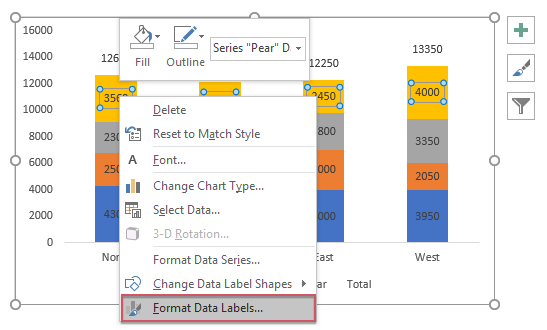
15. Trong mở Định dạng nhãn dữ liệu ngăn, dưới Tùy chọn nhãn tab, kiểm tra Giá trị từ các ô, xem ảnh chụp màn hình:

16. Trong cửa sổ bật ra Cơn thịnh nộ của nhãn dữ liệu hộp thoại, chọn giá trị phần trăm phù hợp với chuỗi dữ liệu (giá trị phần trăm của Pear), xem ảnh chụp màn hình:

17. Sau đó nhấn vào OK để đóng hộp thoại, vẫn trong Định dạng nhãn dữ liệu , bỏ chọn hộp Giá trị trong Tùy chọn nhãn và chỉ các giá trị phần trăm được hiển thị trong biểu đồ, hãy xem ảnh chụp màn hình:

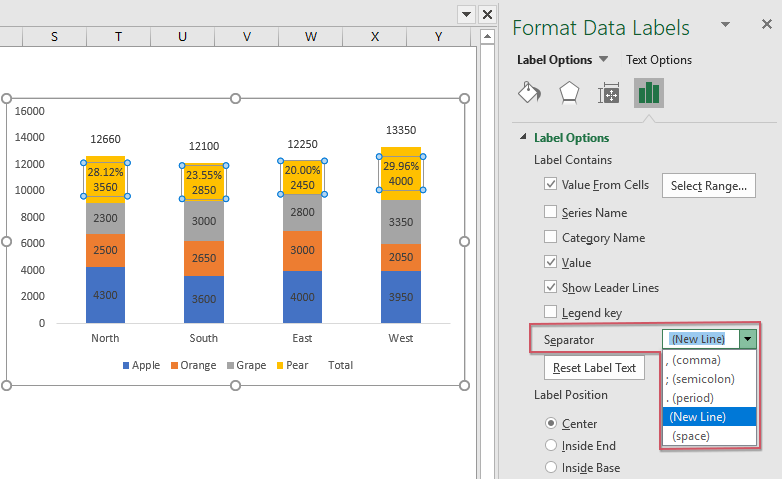
18. Và sau đó, bạn chỉ cần lặp lại các bước trên 14-17 để chuyển đổi các giá trị dữ liệu khác thành giá trị phần trăm tương ứng của riêng chúng và bạn sẽ nhận được biểu đồ mình cần, xem ảnh chụp màn hình:

19. Cuối cùng, hãy định dạng Chú giải theo nhu cầu của bạn và xóa Tổng chú thích. Biểu đồ xếp chồng với các giá trị phần trăm đã được tạo thành công, hãy xem ảnh chụp màn hình:

Tạo biểu đồ cột xếp chồng với các giá trị phần trăm với một tính năng tuyệt vời
Kutools cho Excel cung cấp hàng chục loại biểu đồ đặc biệt mà Excel không có, chẳng hạn như Biểu đồ Bullet, Biểu đồ mục tiêu và thực tế, Biểu đồ mũi tên khác biệt và như thế. Với công cụ tiện dụng của nó- Biểu đồ xếp chồng với tỷ lệ phần trăm, bạn có thể tạo biểu đồ xếp chồng với cả giá trị phần trăm và tổng giá trị một cách dễ dàng. Nhấp để tải xuống Kutools cho Excel dùng thử miễn phí!
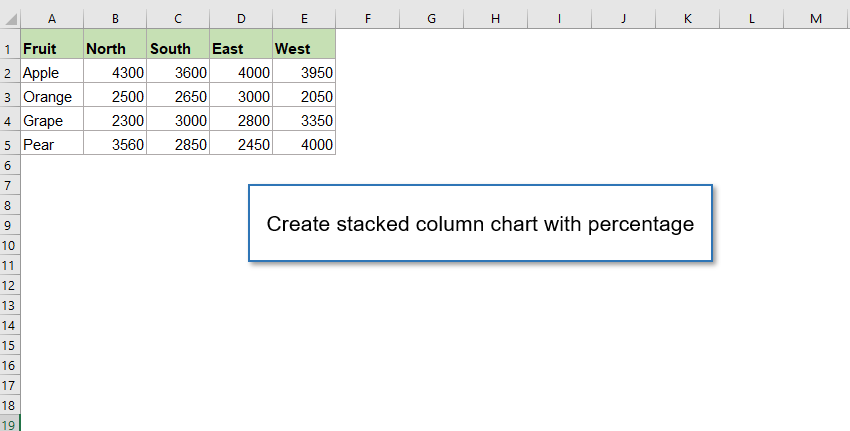
Tải xuống tệp mẫu Biểu đồ cột xếp chồng với Giá trị Phần trăm
Video: Tạo biểu đồ cột xếp chồng với các giá trị phần trăm
Các công cụ năng suất văn phòng tốt nhất
Kutools cho Excel - Giúp bạn nổi bật giữa đám đông
Kutools cho Excel tự hào có hơn 300 tính năng, Đảm bảo rằng những gì bạn cần chỉ là một cú nhấp chuột...

Tab Office - Bật tính năng Đọc và Chỉnh sửa theo Tab trong Microsoft Office (bao gồm Excel)
- Một giây để chuyển đổi giữa hàng chục tài liệu đang mở!
- Giảm hàng trăm cú click chuột cho bạn mỗi ngày, tạm biệt bàn tay chuột.
- Tăng năng suất của bạn lên 50% khi xem và chỉnh sửa nhiều tài liệu.
- Mang các tab hiệu quả đến Office (bao gồm Excel), giống như Chrome, Edge và Firefox.

